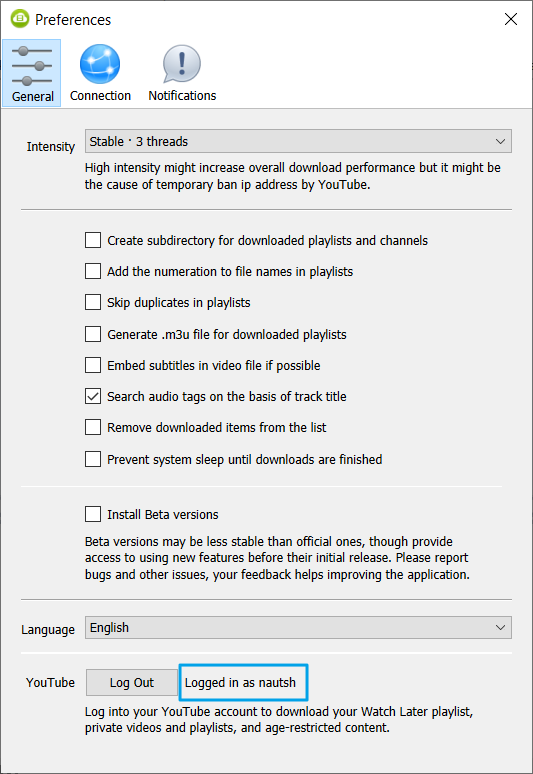Cómo iniciar sesión en tu cuenta YouTube dentro de la aplicación
Las aplicaciones 4K Video Downloader Plus y 4K YouTube to MP3 soporten la función de la autorización en YouTube dentro de la aplicación. Usuarios autorizados pueden realizar las acciones únicas siguientes:
- Descarga videos de YouTube con la restricción de edad.
- Descarga tu lista de reproducción de YouTube 'Ver más tarde'
- Descarga tu lista de reproducción de videos 'Me gusta' de YouTube.
- Descarga cualquier lista de reproducción y videos privados de YouTube a los que tengas acceso.
- Descarga videos de YouTube Premium, en caso de que estés suscrito al servicio.
- Descarga una gran cantidad de videos de YouTube sin la prohibición temporal de la dirección IP.
Inicia sesión en tu cuenta de YouTube dentro de las aplicaciones 4K Download repitiendo los pasos a continuación.
1. Lanza 4K Video Downloader Plus o 4K YouTube to MP3.
2. En la esquina derecha superior de la ventana de la aplicación, pulsa el icono Panel de control
4. En la ventana de panel de control pulsa el botón Iniciar sesión
Nota que la función de inicio de sesión está disponible en planes Lite, Personal y Pro y necesitas tener acceso a un video privado o una lista de reproducción para descargarlo.
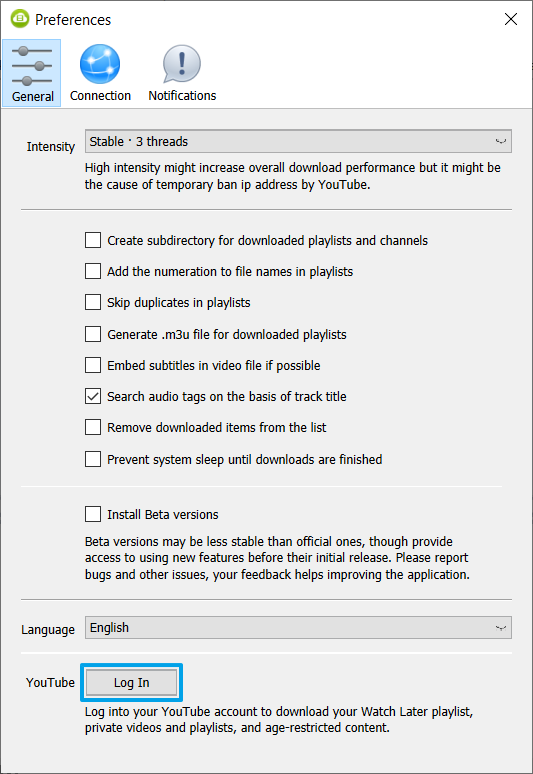
5. Se abrirá la ventana de autorización de Google de manera autómatica. Introduce el correo electrónico o número de teléfono asociado con tu cuenta Google y pulsa Siguiente.
6. Introduce la contraseña y pulsa Siguiente.
Después de introducir tu contraseña, Google puede enviar una notificación sobre un intento de iniciar sesión del dispositivo desconocido, particularmente de Apple iPad. Eso es como Google identifica los 4K Video Downloader y 4K YouTube to MP3.
También puedes ver Apple iPad en la historia de tus dispositivos en la sección Seguridad en ajustes de cuenta Google.
Nota: para garantizar la seguridad de la cuenta, Google también puede solicitarle que ingreses CAPTCHA. En función de tu configuración de seguridad, también puedes solicitar verificar si realmente estás tú iniciando sesión ingresando un código de identificación de dos factores, un código de teléfono de respaldo, una clave de seguridad o confirmando mediante otros métodos.
7. Una vez iniciada la sesión, verás "Conectado como (nombre de tu cuenta)" en la interfaz de los ajustes.